기계 번역으로 제공되는 번역입니다. 제공된 번역과 원본 영어의 내용이 상충하는 경우에는 영어 버전이 우선합니다.
시각적 객체의 레이블을 사용자 지정하거나, 표시하거나, 숨기려면 다음 절차에 따르십시오.
시각적 객체의 레이블을 사용자 지정, 표시 또는 숨기기
-
분석 페이지에서 형식을 지정하려는 시각적 객체를 선택합니다. 시각적 객체에 대한 레이블을 직접 선택하고 이름 바꾸기를 선택하여 레이블을 변경할 수 있습니다. 기본 이름으로 되돌리려면 입력 항목을 삭제합니다.
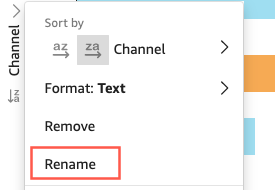
-
추가 옵션을 표시하려면 시각적 객체의 오른쪽 상단 모서리에 있는 아래쪽 아이콘에서 시각적 객체 메뉴를 선택한 다음 시각적 객체 형식 지정을 선택합니다.
피벗 테이블의 경우 행 이름, 열 이름 및 값 이름을 재지정할 수 있습니다. 추가로 스타일에서 열 레이블 또는 지표 레이블을 숨길 수 있습니다(단일 지표의 경우에만).
동일한 시각적 객체에 여러 번 동일한 값을 추가할 수 있습니다. 이를 통해 다른 집계 또는 테이블 계산이 적용된 동일한 값을 표시할 수 있습니다. 기본적으로 필드는 동일한 레이블을 모두 표시합니다. 속성 패널을 사용하여 이름을 편집하고 오른쪽 상단의 V자 모양 아이콘을 클릭하여 패널을 열 수 있습니다.
-
속성 창에서 제목 표시를 활성화하거나 비활성화합니다. 이 옵션은 축 제목을 제거합니다.
-
창의 오른쪽 상단에서 X 아이콘을 선택하여속성 창을 닫습니다.